Sisällysluettelo
Antivirus Security PRO on toinen väärennetty virustorjuntaohjelma, kuten System Care Antivirus, Avasoft Antivirus jne., ja kun se on asennettu tietokoneellesi, se väittää, että tietokoneeltasi on löytynyt haitallisia uhkia ja sinun on ostettava ohjelman täysversio niiden puhdistamiseksi.
Ohjelmisto pääsee tietokoneellesi, kun lataat ja asennat ilmaisia ohjelmistoja tuntemattomilta Internet-sivustoilta. sivuuttaa kaikki väärennetyt varoitusviestit ja ÄLÄ anna rahaa ostaaksesi täysversion.
Jos haluat poistaa Antivirus Security PRO tietokoneesta, jatka alla olevien ohjeiden mukaisesti:

 Kuinka poistaa Antivirus Security PRO tietokoneeltasi.
Kuinka poistaa Antivirus Security PRO tietokoneeltasi.
Vaihe 1: Käynnistä tietokone "vikasietotilassa verkostoitumisen kanssa".
Tätä varten,
1. Sammuta tietokone.
2. Käynnistä tietokone (Virta päälle) ja kun tietokone käynnistyy, paina " F8 " -näppäintä ennen kuin Windows-logo tulee näkyviin.
3. Valitse näppäimistön nuolinäppäimillä " Vikasietotilassa verkostoitumisen kanssa " ja paina "Enter".

Vaihe 2. Puhdista tietokoneesi RogueKillerillä
1. Lataa ja save "RogueKiller"-apuohjelma tietokoneellesi* (esim. työpöydälle).
Ilmoitus*: Lataa versio x86 tai X64 käyttöjärjestelmäsi version mukaan. Löydät käyttöjärjestelmäsi version valitsemalla " Klikkaa hiiren oikealla " tietokoneen kuvakkeesta, valitse " Ominaisuudet " ja katso " Järjestelmätyyppi " jakso

2. Kaksoisnapsauta ajaa RogueKiller.
3. Anna ... esiskannaus loppuun ja paina sitten " Skannaa " -painiketta suorittaaksesi täyden tarkistuksen.
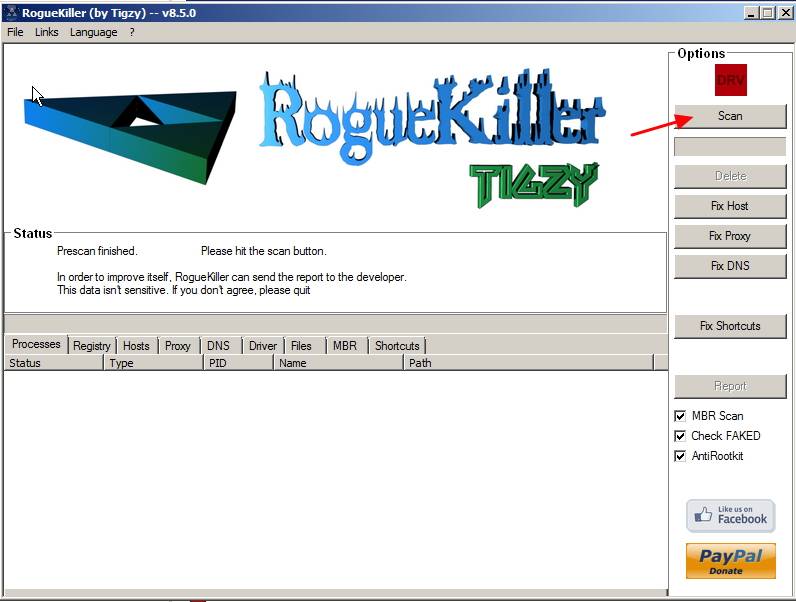
3. Kun koko skannaus on valmis, paina painiketta "Poista" painiketta poistaaksesi kaikki löydetyt haittaohjelmat.

Vaihe 3. Estää haittaohjelmien suorittamisen Windowsin käynnistyksen yhteydessä.
1. Lataa ja ajaa CCleaner.
2. Kohdassa "CCleaner" pääikkunassa, valitse " Työkalut " vasemmassa ruudussa.
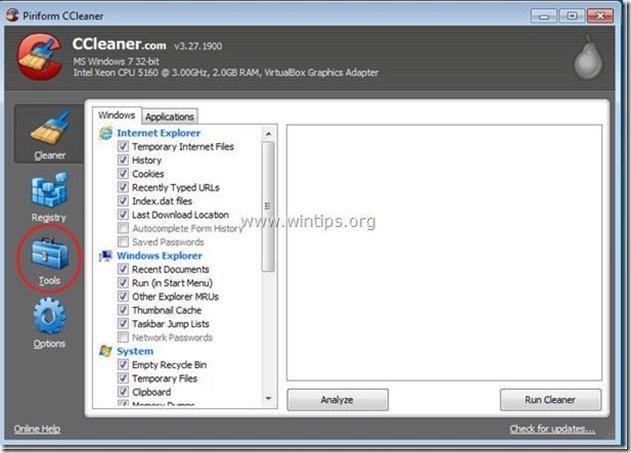
4a. In " Työkalut ", valitse " Käynnistys ".
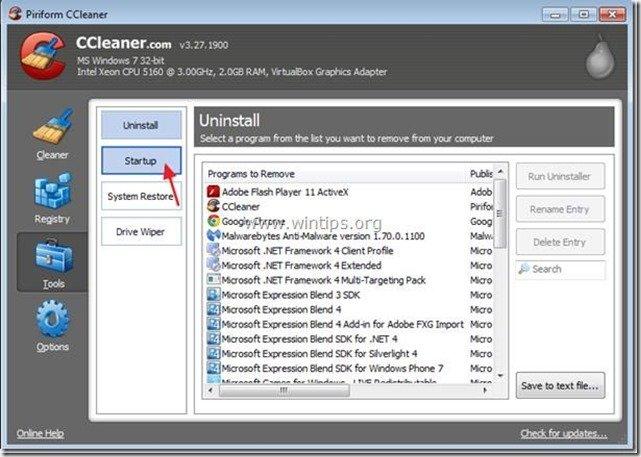
4b. Valitse " Windows " -välilehti ja valitse ja poista sitten kaikki Windowsin käynnistyksen aikana käynnissä olevat haittaohjelmat: *
- esim: C:\ProgramData\Xgpsns33\Xgpsns33.exe
Lisätietoja*: Tämä Rogue Antivirus toimii yleensä seuraavista paikoista tietokoneellasi:
- " C:\ProgramData " (Windows Vistassa, 7:ssä tai 8:ssa)
- " C:\Dokumentit ja asetukset\Admin\Sovellustiedot " TAI " C:\Dokumentit ja asetukset\Kaikki käyttäjät\Sovellustiedot " (Windows XP:ssä)
“ C:\Program Files ”
Haitalliset käynnistysmerkinnät (esimerkki):
" Kyllä "
" Kyllä "
" Kyllä
Vinkki: Ennen kuin poistat haitalliset käynnistysmerkinnät, avaa Windows Explorer ja etsi ja poista manuaalisesti haitalliset kansiot ja tiedostot tietokoneesta (esim. RandomFolderName, RandomFileName.exe ).

5. Sulje " CCleaner " ja jatka seuraava vaihe .
Vaihe 4. Poista Antivirus Security PRO piilotettu kansio/tiedostot
1 . Avaa Windowsin ohjauspaneeli: " Aloita " > " Ohjauspaneeli ”

2. Vaihda ohjauspaneelin näkymä " Luokka" osoitteeseen "Pienet kuvakkeet".

3. Avaa " Kansioiden asetukset ”.

4. Valitse " Näytä " -välilehdellä ja " Lisäasetukset " -luettelossa, tarkista, että " Näytä piilotetut tiedostot, kansiot ja asemat " -vaihtoehto.

5. Klikkaa " OK " kun olet valmis.

6. Siirry osoitteeseen Aloita > Kaikki ohjelmat ja laajentaa Antivirus Security Pro kansio.
7. Napsauta hiiren oikealla painikkeella osoitteeseen Antivirus Security Pro hakemus & valitse Ominaisuudet .

8. Katso " Aloita :"-ruutu ja merkitse " Antivirus Security Pro " kansion nimi ja sijainti.
- esim. C:\ProgramData\Xgpsns33

9. Avaa Windows Explorer ja siirry osoitteeseen " C:\ProgramData " -kansioon.
10. Sisällä " C:\ProgramData " -kansioon, etsi ja poista " Antivirus Security Pro " malicious folder.*
- esimerkiksi " Xgpsns33 ”

Vaihe 5. Puhdista tietokoneen pysyvän haitalliset uhat.
Lataa ja asenna yksi tämän päivän luotettavimmista ILMAISISTA haittaohjelmien torjuntaohjelmista, joka puhdistaa tietokoneesi jäljellä olevista haittaohjelmista. Jos haluat pysyä jatkuvasti suojattuna haittaohjelmien uhkilta, nykyisiltä ja tulevilta, suosittelemme, että asennat Malwarebytes Anti-Malware PRO:n:
MalwarebytesTM-suojaus
Poistaa vakoilu-, mainos- ja haittaohjelmat.
Aloita ilmainen lataus nyt!
1. Juokse " Malwarebytes Anti-Malware" ja anna ohjelman päivittyä tarvittaessa uusimpaan versioonsa ja haittaohjelmatietokantaan.
2. Kun "Malwarebytes Anti-Malware" -pääikkuna ilmestyy näytölle, valitse "Malwarebytes Anti-Malware". Suorita nopea tarkistus " ja paina sitten " Skannaa " -painiketta ja anna ohjelman skannata järjestelmäsi uhkien varalta.

3. Kun skannaus on valmis, paina "OK" sulkeaksesi tietoviestin ja sitten paina ... "Näytä tulokset" painiketta katso ja poista löydetyt haittaohjelmat.
 .
.
4. Näytä tulokset -ikkunassa tarkista - hiiren vasemmalla painikkeella - kaikki tartunnan saaneet kohteet ja valitse sitten " Poista valittu " ja anna ohjelman poistaa valitut uhat.

5. Kun tartunnan saaneiden kohteiden poistoprosessi on päättynyt. , "Käynnistä järjestelmä uudelleen poistaaksesi kaikki aktiiviset uhat kunnolla."

6. Jatka seuraava askel.
Vaihe 6. Käynnistä tietokone uudelleen ja suorita täydellinen tarkistus alkuperäisellä virustorjuntaohjelmalla.

Andy Davis
Järjestelmänvalvojan blogi Windowsista





